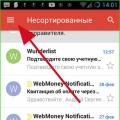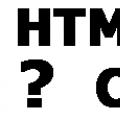Я немного покопался в запросах и статистике и выяснил, что Adobe Flash Player сейчас является одной из самых популярных программ либо плагинов, кому как удобнее называть. Связано это с тем, что скорости Интернета очень выросли и растут с каждым днем и теперь мы не просто можем читать что-то в Интернете, но и слушать музыку и смотреть качественные видеролики и фильмы онлайн, не закачивая их себе на компьютер. Еще лет 5-10 назад мы себе такого позволить не могли.
Как известно за просмотр всяких анимаций и видероликов у нас отвечает Adobe Flash Player, который встраивается непосредственно в ваш браузер. В связи с этим выросло и количество запросов, связанных с этим плеером, потому что то он слетает, то требует обновления и все прочее. Люди начинают скачивать плеер с разных сайтов вместе с вирусами, потом эти плееры не подходят и так далее.
Сейчас я покажу, откуда необходимо скачивать плеер и как его устанавливать. Прежде, чем устанавливать, убедитесь, что у вас установлена последняя версия браузера, иначе фокус может не получиться. После этого заходим на официальный сайт Adobe Flash Player. Я вам даю ссылку прямо на страничку скачивания: http://get.adobe.com/ru/flashplayer/
Переходим на страничку и убираем птичку во втором столбике, если ее не убрать, то нам автоматом установится дополнительное приложение McAfee , а оно нам не нужно. Жмем на кнопку «Установить сейчас» .
У меня сразу выскакивает окошко в Mozilla на скачивание установочного файла. Я сразу нажимаю «Сохранить файл» и он скачивается на компьютер.

Теперь проверяю, куда у меня скачался установочный файл. «Меню – Загрузки»

Теперь можно закрывать браузер, потому что с запущенным браузером установка плеера не состоится. Кликаем два раза по скачавшемуся только что файлу.

Запускаем файл:


Все, установка успешно завершена

Все, теперь вы знаете, где можно скачать и установить программу Adobe Flash Player .
Оценить статью:Adobe Flash Player - это бесплатная программа для показа видео и анимации на сайтах. Поможет, если у вас не проигрываются фильмы, клипы и игры.
Флеш плеер - программа первой необходимости. Без нее будут неправильно загружаться сайты с файлами формата flash (.swf). А эти файлы отвечают за видео, игры и даже музыку в интернете.
Как бесплатно скачать флеш плеер
Получить последнюю версию программы можно на официальном сайте get.adobe.com . Но часто при загрузке происходят сбои, и модуль установить не получается. Тогда качайте адобе флеш плеер по прямым ссылкам:
Adobe Flash Player для Chrome, Opera, Yandex и др.
(размер 20,1 МБ)
Adobe Flash Player для Mozilla Firefox
(размер 20,3 МБ)
Adobe Flash Player для Internet Explorer
(размер 19,8 МБ)
Это три бесплатные версии плагина. Каждая из них подходит для определенного типа браузера. Если не понимаете, какая версия нужна, качайте все - хуже от этого не будет.
Как установить
1 . Закрываем браузер.
Плагин встраивается непосредственно в программу для интернета. Поэтому перед установкой нужно закрыть браузер, если он открыт.
2 . Запускаем установочный файл. Обычно он находится в папке «Загрузки».
Для этого заходим в любую папку компьютера и с левой стороны щелкаем по пункту «Загрузки».

Внутри находим установочный файл и открываем его.

3 . Ставим птичку на «Мною прочитаны и приняты условия лицензионного соглашения Flash Player» и нажимаем кнопку «Установка».

4 . Нажимаем на «Готово».

Вот и всё: программа установлена и настроена! Она уже обновила ваш браузер. Больше ничего делать не нужно. Просто запустите Google Chrome, Яндекс, Оперу, Мазилу или чем вы там пользуетесь. Теперь анимация и видео должны отображаться корректно.
Подробности
- Версия Adobe Flash Player 32.0.0.142 от 13 февраля 2019. Скачан с официального сайта get.adobe.com
- Плагин подходит для всех популярных операционных систем семейства Windows (XP, Vista, Windows 7, 8, 10).
- Работает даже на стареньких слабеньких компьютерах.
- Все файлы проверены Kaspersky Anti-Virus.
Флеш Плеер – это необходимая на сегодняшний день технология для работы в Интернете. Функции ее используются буквально везде – при загрузке какого-либо интерактивного дополнения на веб-странице, при просмотре видеозаписей или при включении музыки в социальных сетях. Для всего этого он необходим.
Как правило, этот инструмент уже поставляется встроенным в любой браузер. Однако в редких случаях, например, после переустановки операционной системы или браузера, необходимо заново его скачивать и устанавливать.
Обязательно скачивайте этот инструмент только с официального сайта! Ни в коем случае не вздумайте пользоваться какими-то неправильными сторонними сборками. В них можно встроить всё, что угодно. И стоить вам это может чего угодно, от нескольких мегабайт оперативной памяти до утери паролей и логинов.
Достоинства и недостатки
Скачивая тот или иной инструмент на свой ПК, вы должны знать все его плюсы и минусы. В частности, у Flash Player достаточно достоинств, которые вместе с его незаменимостью делают его практически идеальным:
- Самостоятельные обновления, если ему это было разрешено при установке.
- Упрощение в скачивании каких-либо файлов из Интернета.
- Запуск с помощью браузера файлов с расширением *.flv или *.swf.
- Все необходимое, чтобы пользоваться мультимедиа-возможностями в сети Интернет.
- Аппаратное ускорение графики.
- Наличие русской версии.
- Постоянные обновления, в которых улучшается защита от вирусов и прочих вредных файлов.
- Совместимость с Windows любых версий (начиная с XP) и с любым браузером для нее.
Однако даже у такого инструмента имеется своеобразная «ложка дёгтя». Она заключается в нестабильности данного инструмента. Периодически, особенно при высокой загрузке системы или её замусоренности возникают сбои, от которых можно избавиться перезапуском браузера (в большинстве случаев).
Установка в браузер
Это самый распространенный способ инсталляции данной технологии. Проще всего установить ее именно в браузер, чтобы без проблем пользоваться всеми прелестями Интернета действительно без ограничений. По крайней мере, на тему функционала.
Обновление браузера
Для начала нужно обновить браузер. Как правило, каждая новая версия Flash Player поддерживает соответствующую версию браузера. Каждый тип обновляется по-своему:
Затем пролистать вниз, до раздела под названием Download (или загрузка, если по-русски). Перед вами окажется табличка, в которой будут указаны все возможные варианты для скачивания. Вам нужны ссылки, которые расположены в последнем столбце под названием Installers.
Внимательно смотрите, что именно вы скачиваете! Вторая колонка содержит названия браузеров, а первая – операционной системы. Если у вас установлен НЕ Internet Explorer, то выбирайте ту строку, где прописано «Plugin-based Browsers». Так для краткости обозначают все остальные существующие браузеры.
После чего нажимаете на ту ссылку, которая прописана в нужной вам строке и имеет расширение, указанное в названии как EXE. Затем нужно скачавшийся файл запустить. После этого закройте все браузеры, если они ещё открыты. Если этого не сделать – установка просто не сможет продолжиться.
Подтвердите свое согласие с лицензионным соглашением и нажмите на кнопку «Установка». Кстати, не забудьте разрешить Flash Player автоматически искать обновления.
Необходимость в установке или обновлении плагина Adobe Flash Player может возникнуть практически у любого пользователя персонального компьютера или ноутбука. Ведь именно Adobe Flash Player отвечает за работу видео, а также браузерных игр в интернете. Причем он регулярно обновляется и с выходом каждого нового обновления возникает необходимость установить последнюю версию adobe flash player.
Установка и обновление плагина Adobe Flash Player выполняются одинаково вне зависимости от браузера. Просто некоторые браузеры имеют встроенную версию Adobe Flash Player и обновляют ее автоматически.
Как обновить Adobe flash player?
Главная страница загрузки и обновления до последней версии плагина adobe flash player
Здесь, в большинстве случаев, в полях выбора слева ваш браузер и операционная система должны определиться автоматически. Но если по какой — либо причине этого не произошло то вручную выбираем в шаге 1 , а в шаге 2 свой браузер, для которого вы устанавливаете или обновляете Adobe Flash Player.
Также рекомендуем вам убрать две галочки по центру в разделе «Дополнительные предложения», где предлагается установить антивирус McAfee, чтобы исключить установку ненужных программ и уменьшить время установки плагина.
После этого жмем на кнопку «Загрузить» в правом нижнем углу и дожидаемся окончания загрузки установочного файла, который установит или обновит плагин Adobe Flash Player на вашем компьютере или ноутбуке.

Запускаем скачанный файл. После чего запустится мастер установки в главном окне которого устанавливаем переключатель в положение «Разрешить Adobe устанавливать обновления (рекомендуется)» и нажимаем «Далее».

Запуск мастера установки плагина adobe flash player